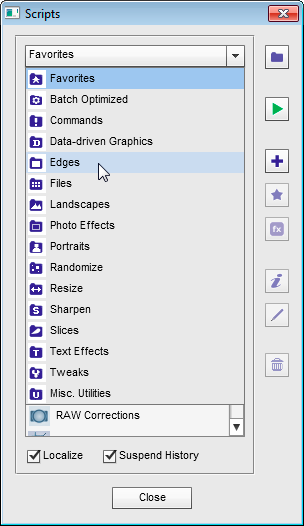Skripten
Photoshop und Photoshop Elements verstehen die Skriptsprache JavaScript. Mit ihr können verschiedene Operationen automatisiert werden, wie beispielsweise Routinen, das Auslesen von Metadaten, das Zusammenstellen komplexer Effekte u.a.m.
 E+ besitzt eine ganze Reihe fertiger Skripten verschiedener Komplexität und Funktionalität. Sie können sie direkt über das Dialogfenster „Skripten“ aufrufen. Es erscheint, wenn Sie im Effekte-Bedienfeld zweimal auf die Miniatur „Skripten“ klicken.
E+ besitzt eine ganze Reihe fertiger Skripten verschiedener Komplexität und Funktionalität. Sie können sie direkt über das Dialogfenster „Skripten“ aufrufen. Es erscheint, wenn Sie im Effekte-Bedienfeld zweimal auf die Miniatur „Skripten“ klicken.
Anmerkung: Jedes Skript aus Elements+ können Sie auch unmittelbar in das Effekte-Bedienfeld einfügen (mehr...).
Das Skriptenverzeichnis, auch Skriptenkatalog genannt, gliedert sich in mehrere Kategorien, zwischen denen Sie über ein Dropdown-Menüs wechseln können (Screenshot).
Diesem Verzeichnis können Sie weitere Skripten hinzufügen, welche Sie beispielsweise im Internet gefunden oder auch selbst geschrieben haben (mehr...).
Um ein Skript auszuführen, wählen Sie es in der Liste* aus, klicken Sie auf die Schaltfläche ![]() „Ausführen“, oder klicken Sie doppelt auf die Zeile des Skripts.
„Ausführen“, oder klicken Sie doppelt auf die Zeile des Skripts.
Bitte beachten Sie: Voreingestellt ist, dass jedes ausgeführte Skript im Verlaufspanel als ein einziger Schritt vermerkt wird, der auch nur im Ganzen zurückgenommen werden kann.
Wenn Sie jedoch die Einzelschritte des Skriptes sehen und bei Bedarf einzeln zurücknehmen möchten, dann rufen Sie den Dialog „Skripten“ im Bedienfeld Aktionen (!) und entfernen Sie das Häkchen „Verlauf ausschalten“ (Suspend History).
*Standardmäßig sind die Skriptenbezeichnungen lokalisiert. Das heißt, wenn Sie in den Einstellungen von E+ als Sprache Deutsch ausgewählt haben, dann erscheinen sie in Deutsch. Falls Sie die englischen Bezeichnungen bevorzugen, entfernen Sie bitte das Häkchen „Lokalisieren“ („Localize“) im unteren Bereich des Dialogfensters.
In diesem Abschnitt werden die Skripten kurz beschrieben und Anleitungen für ihre Verwendung gegeben.
![]() Ein Video-Tutorial zu diesem Thema steht hier zur Verfügung.
Ein Video-Tutorial zu diesem Thema steht hier zur Verfügung.